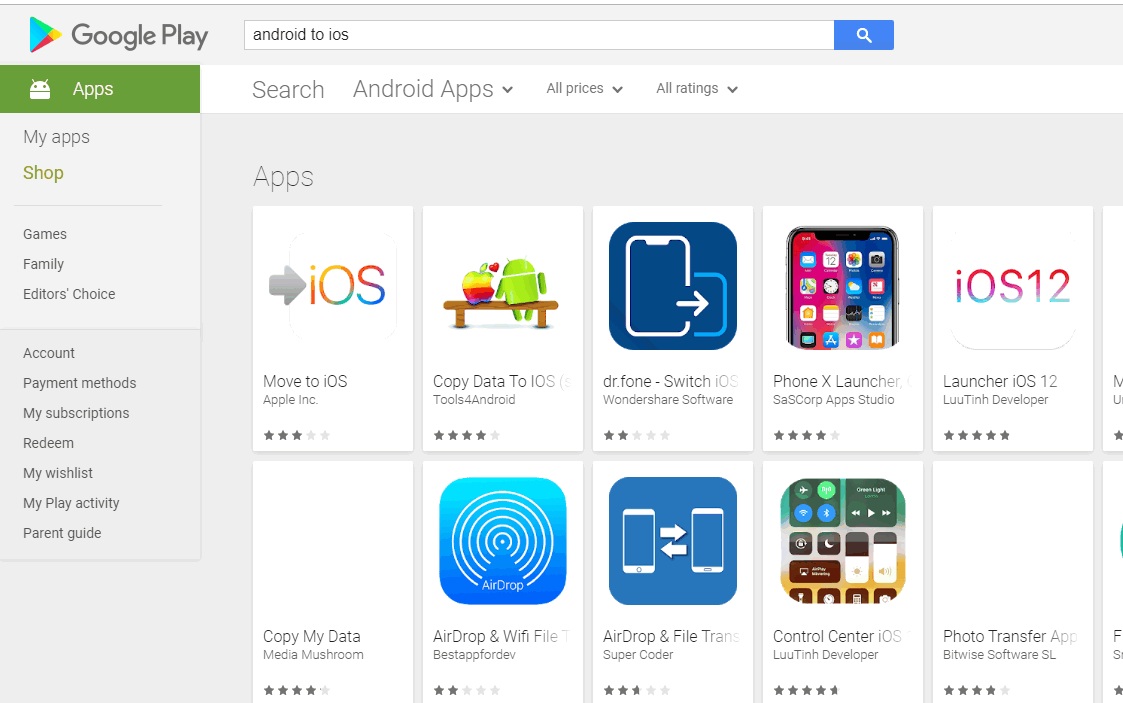Transferir android a ios no funciona
Contenidos
Transferir mensajes de android a iphone
En un esfuerzo por facilitar el paso de un dispositivo Android a iOS, Apple ha desarrollado una aplicación llamada Move to iOS. Te permite migrar rápida y fácilmente tus datos de un dispositivo con Android a un dispositivo iOS. La aplicación funciona perfectamente la mayor parte del tiempo, pero tiene su parte de problemas. A veces encontrarás que ‘Move to iOS’ no funciona en tu teléfono.
Hay muchas cosas que podrían ser el posible culpable aquí. ¿Tal vez tu Android ha cambiado a otra red WiFi durante el proceso de transferencia? ¿O tal vez estás tratando de cargar más elementos en tu iPhone de los que puede acomodar?
La mayoría de los teléfonos Android vienen con una función conocida como Optimizador de WiFi que optimiza su conexión de red. Básicamente, lo que hace esta función es conectarte a una conexión WiFi que funcione cuando la que tienes conectada está inactiva.
El punto de acceso WiFi que tu iPhone crea para el proceso de transferencia de datos es en realidad una conexión inactiva ya que no te conecta a Internet. Por lo tanto, tu Android te desconecta de la red lo que rompe todo el proceso de transferencia que está en marcha.
Move to ios no puede migrar
Move to iOS puede transferir el calendario, las fotos, los mensajes, los vídeos, los contactos, etc. en unos sencillos pasos. Pero si estás aquí leyendo este artículo es muy probable que estés enfrentando problemas con la aplicación, ya sea que el «Move to iOS» no se conecte o que el «Move to iOS» no pueda comunicarse con el dispositivo. Por ejemplo, usted encuentra que «mover a ios» no funciona con oneplus 6.
Una cosa importante a recordar, su iPhone no debe estar ya configurado. Si ya has configurado tu iPhone, entonces tendrás que realizar una transferencia manual de todos los archivos de datos de Android a iPhone. Haz un restablecimiento de datos de fábrica en el iPhone para obtener la opción de transferir datos desde Android.
Cuando seleccionas la opción de migrar tus datos desde Android, el iPhone crea una red Wi-Fi privada. Por lo tanto, asegúrese de desconectar su dispositivo Android a cualquier conexión Wi-Fi y olvidar todas las redes Wi-Fi actuales. Esto hará que el Android esté listo para conectarse con cualquier nueva red Wi-Fi. El iPhone buscará un dispositivo Android cercano que ejecute la aplicación Move to iOS y generará un código de seguridad. Una vez que introduzcas el código de seguridad en Android, comenzará a transferir el contenido que hayas seleccionado al nuevo iPhone.
Error de conexión de move to ios
Move to iOS puede transferir el calendario, las fotos, los mensajes, los vídeos, los contactos, etc. en unos sencillos pasos. Pero si usted está aquí leyendo este artículo, lo más probable es que se enfrentan a problemas con la aplicación, ya sea el Move to iOS no se conecta o Move to iOS no pudo comunicarse con el dispositivo. Por ejemplo, usted encuentra que «mover a ios» no funciona con oneplus 6.
Una cosa importante a recordar, su iPhone no debe estar ya configurado. Si ya has configurado tu iPhone, entonces tendrás que realizar una transferencia manual de todos los archivos de datos de Android a iPhone. Haz un restablecimiento de datos de fábrica en el iPhone para obtener la opción de transferir datos desde Android.
Cuando seleccionas la opción de migrar tus datos desde Android, el iPhone crea una red Wi-Fi privada. Por lo tanto, asegúrese de desconectar su dispositivo Android a cualquier conexión Wi-Fi y olvidar todas las redes Wi-Fi actuales. Esto hará que el Android esté listo para conectarse con cualquier nueva red Wi-Fi. El iPhone buscará un dispositivo Android cercano que ejecute la aplicación Move to iOS y generará un código de seguridad. Una vez que introduzcas el código de seguridad en Android, comenzará a transferir el contenido que hayas seleccionado al nuevo iPhone.
Transferencia de android a iphone después de la configuración
Mientras configuras tu nuevo dispositivo iOS, busca la pantalla de Aplicaciones y Datos. A continuación, toca Mover datos desde Android. (Si ya has terminado la configuración, tienes que borrar tu dispositivo iOS y empezar de nuevo. Si no quieres borrarlo, simplemente transfiere tu contenido manualmente).
En tu dispositivo Android, abre la aplicación Mover a iOS y toca Continuar. Lee los términos y condiciones que aparecen. Para continuar, toca Aceptar y, a continuación, toca Siguiente en la esquina superior derecha de la pantalla Buscar tu código.
En tu dispositivo iOS, toca Continuar en la pantalla llamada Mover desde Android. A continuación, espera a que aparezca un código de diez o seis dígitos. Si su dispositivo Android muestra una alerta de que tiene una conexión a Internet débil, puede ignorar la alerta.
En su dispositivo Android, seleccione el contenido que desea transferir y pulse Siguiente. A continuación, aunque tu Android te indique que el proceso ha finalizado, deja ambos dispositivos tranquilos hasta que termine la barra de carga que aparece en tu dispositivo iOS. Toda la transferencia puede tardar un rato, dependiendo de la cantidad de contenido que estés moviendo.